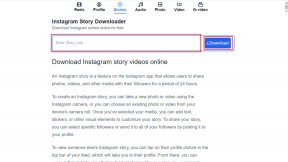Sådan bruger du WhatsApp fra din computer ved hjælp af Airdroid
Miscellanea / / November 29, 2021
Jeg er ikke sikker på, om du er klar over det, men i gennemsnit dedikerer en person ca 195 minutter til hans WhatsApp om ugen, med over 400 meddelelser sendt og 500 meddelelser modtaget! Du kan nu beregne det antal gange, du skal tage telefonen op af lommen, se på den indgående besked og derefter svare på den. Alt det at blande rundt tager meget tid.

Men nu, hvis du arbejder på din computer med et Wi-Fi-netværk, AirDroid kan spare dig tid – en gang spildt tid, når du gravede rundt efter din Android, hver gang du skulle læse og svare på en WhatsApp-besked. Ved brug af AirDroid 3 du kan spejle din Androids skærm direkte til din computer og få adgang til din enhed med kun din mus og tastatur.
Så lad os se på, hvordan du kan bruge den nyligt forbedrede AirDroid 3 til at få adgang til WhatsApp og andre lignende applikationer direkte via din Windows- eller Mac-computer. Hvis du tidligere har brugt AirDroid gennem en webbrowser, vil du blive overrasket over at finde ud af, at der er sket en lille ændring.
Bemærk: Denne artikel taler kun om WhatsApp, men da AirDroid3 bruger global skærmspejling, kan tippet udvides til Hike, Twitter eller enhver anden app, der er installeret på din Droid.
Brug af WhatsApp fra din computer via AirDroid 3
I modsætning til de tidligere versioner af AirDroid, som kun brugte en webbrowser til at styre enheden, AirDroid 3 kommer med en desktop-klient det er obligatorisk for at ansøgningen virker. De webbaserede funktioner fungerer stadig, men skærmspejlingsfunktionen, som er grundlæggende for dette trick, kræver en gratis konto hos AirDroid. For at downloade pc-klienten skal du gå over til AirDroid-downloadsiden og installere applikationen på din computer.

Hvis du bruger AirDroid 3 for første gang, skal du oprette en konto ved at bruge tilmeldingsknappen. Sørg for at logge ind på computeren og AirDroid Android-klienten med den samme konto. Ved at bruge en gratis konto kan du maksimalt tilslutte én Android-enhed med en månedlig filoverførselsgrænse på 200 MB. På AirDroid Android-klienten skal du aktivere Notification Mirror Service fra Tilgængelighed menuen i Indstillinger. Dette vil sikre, at du får alle indgående Android-meddelelser på din computers skærm.


Når du får en WhatsApp-advarsel, kan du blot klikke på den for at åbne skærmspejlingstjenesten. Du vil nu kunne se din Android-skærm på din computer ved hjælp af AirDroid. Musemarkøren kan bruges i stedet for touchscreen, og hvert klik du foretager på computerskærmen vil blive behandlet som et tryk på enheden. Hvis du klikker-hold-bevæg og slipper med musen, svarer det til en swipe-bevægelse.

Når du ser WhatsApp-skærmen spejlet på din computer, skal du blot indtaste beskeden ved hjælp af din computers tastatur og trykke på send-knappen. AirDroid 3 understøtter dvalefunktionen, og når din Android er i dvaletilstand, vil den spejlede skærm pause og dæmpes. Når du klikker på skærmen igen fra computeren, vil Android vågne op, og du kan fortsætte med dit arbejde.


Konklusion
Så det var sådan, du kan få adgang til din Androids WhatsApp-meddelelser og svare uden selv at forlade din computer. Dette er et fantastisk trick, hvis du arbejder på din computer det meste af tiden, da det er en stor distraktion at tjekke din telefon med få minutters mellemrum. Med AirDroid kan du se de indgående meddelelser og kun svare på det, der er vigtigt.
Det eneste, der kunne forbedres, er forbindelseskvaliteten og responstiden - det har en vis forsinkelse, og det kan bestemt arbejdes på. Vi har set skærmspejling i realtid i apps som Week Control med blot en browser som spejlingsværktøj. Sammenlignet med det klarer AirDroid sig godt, men har stadig plads til at vokse.